Laravelは、Webアプリケーション開発に広く使用されているオープンソースのPHPフレームワークです。 MVC(Model-View-Controller)アーキテクチャパターンはLaravelに実装されています。 Laravelプロジェクトは、CodeIgniter(CI)フレームワークの洗練された代替手段として2011年にTaylorOtwellによって開始されました。
Laravelのバージョン1と2は2011年に公開されました。バージョン管理スキーム、サポートポリシー、ブレードコンポーネントのタグと改善、流暢な文字列操作、ルートモデルバインディングの改善、およびその他の改善が現在のバージョン8.xに追加されました。
Ubuntu 20.04サーバーでは、この記事では、ApacheWebサーバーを使用して最新のLaravelバージョン8.xをインストールする方法を説明します。 LinuxにLaravelWebフレームワークを2つの異なる方法でインストールする方法を説明します。
前提条件
- Ubuntu20.04システム
- 2GB以上のRAM
- root権限
- Debian/Ubuntuシステムの基本的な使用法を理解する
何をしますか?
- ApacheWebサーバーをインストールする
- PHP7.4のインストールと構成
- ComposerPHPパッケージ管理のインストール
- LaravelWebフレームワークをインストールする
- Laravelプロジェクト用のApache仮想ホストのセットアップ
- テスト
まず、ApacheウェブサーバーをUbuntu 20.04システムにインストールし、SSH、HTTP、HTTPSなどの一部のサービスの着信接続のみを許可するUFWファイアウォールを設定します。
システムで利用可能なすべてのリポジトリを更新し、以下のaptコマンドを使用してApacheWebサーバーをインストールします。
sudo apt update
sudo apt install apache2
すべてのインストールが完了したら、Apacheサービスを開始し、システムブートに追加します。
systemctl start apache2
systemctl enable apache2
次のコマンドを使用して、Apacheサービスのステータスを確認します。
systemctl status apache2
以下は、得られる結果です。
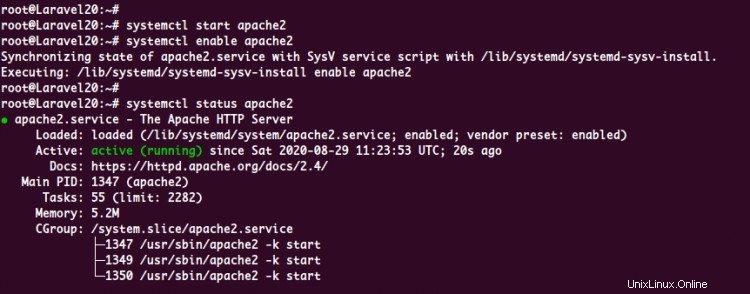
その結果、Apacheサービスが稼働しています。
次に、次のコマンドを使用して、SSH、HTTP、およびHTTPSサービスをUFWファイアウォールに追加します。
for svc in ssh http https
do
ufw allow $svc
done
次に、UFWファイアウォールサービスを有効にします。
sudo ufw enable
' yと入力します '続行すると、UFWファイアウォールが有効になります。
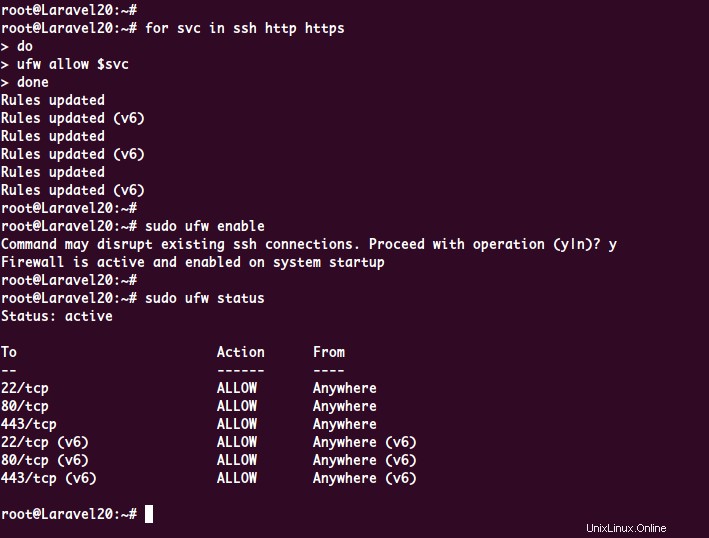
次に、Webブラウザを開き、アドレスバーにサーバーのIPアドレスを入力します。
http://10.5.5.25/
そして、デフォルトのApacheindex.htmlページが表示されます。
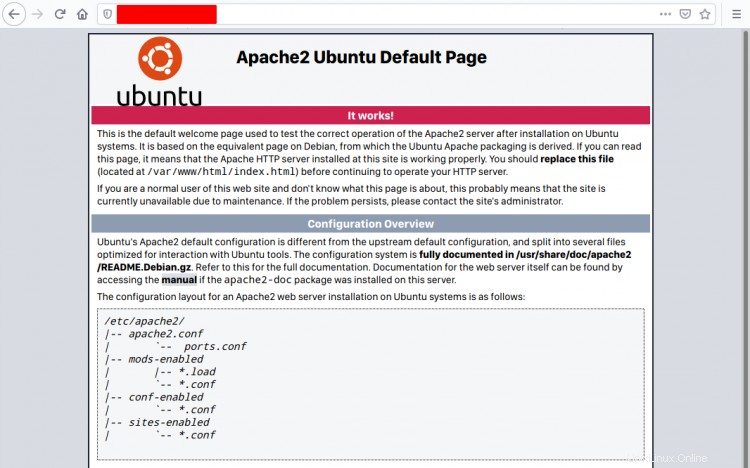
その結果、ApacheWebサーバーのインストールとUFWファイアウォールの構成が完了しました。
このステップでは、Laravelインストール用にPHP7.4をインストールして構成します。 Laravel 8.xをインストールするには、少なくともシステムにPHP>=7.2.5が必要です。そしてデフォルトでは、公式のUbuntu20.04リポジトリはPHP7.4パッケージを提供します。
以下のaptコマンドを使用してPHP7.4パッケージをインストールします。
sudo apt install libapache2-mod-php php php-common php-xml php-gd php-opcache php-mbstring php-tokenizer php-json php-bcmath php-zip unzip
すべてのインストールが完了したら、「/ etc / php / 7.4 /」ディレクトリに移動し、Apache2Webサーバーの「php.ini」構成を編集します。
cd /etc/php/7.4/
vim apache2/php.ini
「cgi.fix_pathinfo」オプションのコメントを解除し、値を「0」に変更します。
cgi.fix_pathinfo=0
保存して閉じます。
次に、Apacheサービスを再起動して、新しい「php.ini」構成を適用します。
systemctl restart apache2
その結果、PHP7.4の基本構成は正常に完了しました。
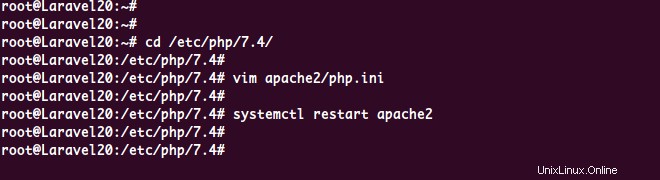
Composerは、PHPの依存関係マネージャーです。これは、PHP用のアプリケーションレベルのパッケージマネージャーであり、追加のPHP依存関係とライブラリをPHPプロジェクトにダウンロードできます。
このチュートリアルでは、LaravelのインストールにComposerを使用し、composerの公式WebサイトからcomposerバイナリファイルをダウンロードしてComposerをインストールします。
Composerのバイナリファイルをダウンロードし、ファイルを「/ usr / local/bin」ディレクトリに移動します。
curl -sS https://getcomposer.org/installer | php
sudo mv composer.phar /usr/local/bin/composer
その後、次のコマンドを使用してコンポーザーのバージョンを確認します。
composer --version
以下は、得られる結果です。
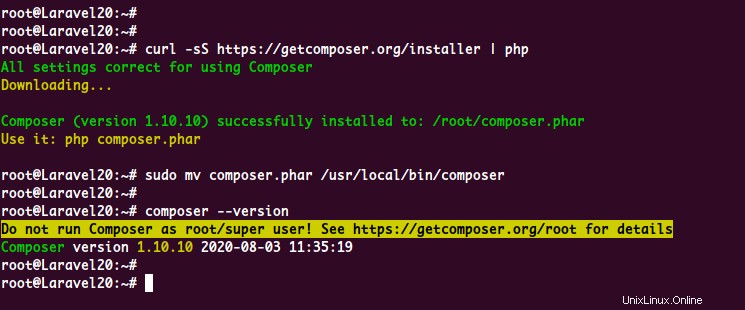
ご覧のとおり、ComposerPHPパッケージ管理はUbuntuシステムにインストールされています。
このステップでは、LaravelWebフレームワークをインストールする2つの異なる方法を紹介します。 Laravelインストーラーを介してLaravelをインストールし、Composerを介してインストールします。
-Laravelインストーラーを介してLaravelをインストールします
このタイプのインストールは、LaravelDeveloperに最適です。 Laravelインストーラーを使用している場合、root以外のユーザーがいる場所ならどこにでもLaravelをインストールできるからです。
このセクションでは、「hakase」という名前の非rootユーザーでLaravelWebフレームワークをインストールします。
次のコマンドを使用して、ユーザーを追加し、そのパスワードを設定できます。
useradd -m -s /bin/bash hakase
passwd hakase
その後、「hakase」ユーザーにログインします。
su - hakase
次に、以下のcomposerコマンドを使用してLaravelインストーラーパッケージをインストールします。
composer global require laravel/installer
すべてのインストールが完了すると、次の結果が得られます。
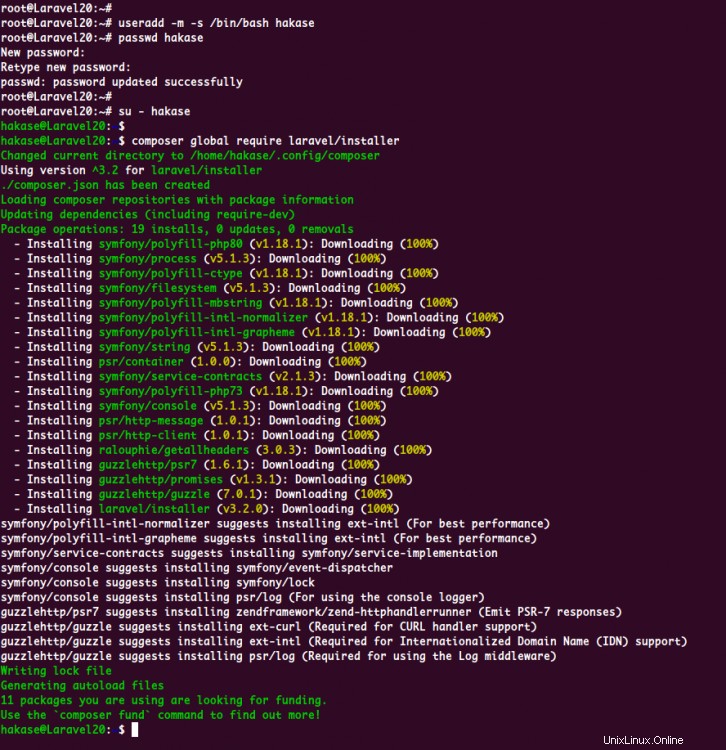
ご覧のとおり、すべてのパッケージは「〜/ .config/composer」ディレクトリにインストールされています。
次に、〜/.bashrc構成を介して'bin'ディレクトリをPATH環境に追加する必要があります。
vimエディターを使用して〜/.bashrc構成を編集します。
vim ~/.bashrc
次の構成を行の最後に貼り付けます。
export PATH="$HOME/.config/composer/vendor/bin:$PATH"
保存して閉じます。
次に、新しいバージョンの〜/ .bashrc構成をロードし、$PATH環境変数を確認します。
source ~/.bashrc
echo $PATH
以下は、得られる結果です。

コンポーザーパッケージの「bin」ディレクトリが$PATH環境変数に追加されました。その結果、コマンド「laravel」を使用して、新しいプロジェクトを開始および作成できます。
その結果、コマンド「laravel」を使用して新しいプロジェクトを作成できるようになりました。
'blog'という名前の新しいLaravelプロジェクトを作成するには、以下のlaravelコマンドを実行します。
laravel new blog
これで、「ブログ」のLaravelプロジェクトディレクトリが作成されます。
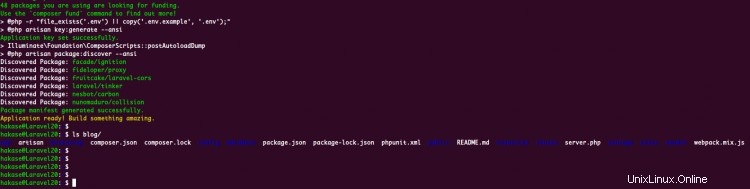
Apache WebサーバーがLaravelプロジェクトディレクトリにアクセスできるようにするには、プロジェクトディレクトリのグループ所有者をグループ「www-data」に変更し、「storage」ディレクトリを書き込み可能にします。
sudo chgrp -R www-data /home/hakase/blog
sudo chmod -R 775 /home/hakase/blog/storage
その結果、LaravelはLaravelインストーラーを使用してインストールされ、Laravelプロジェクト用にApache仮想ホストを構成する準備が整います。
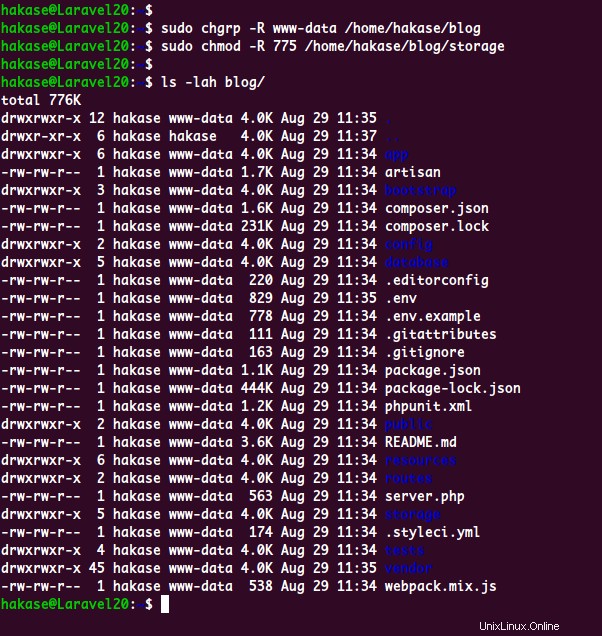
-Composercreate-projectを介してLaravelをインストールします
Laravel Webフレームワークをインストールする別の方法は、ComposerPHPパッケージ管理を使用することです。
'/ var / www /'ディレクトリに移動し、以下の'composer'コマンドを使用して'blog'という名前の新しいLaravelプロジェクトを作成します。
cd /var/www/
composer create-project --prefer-dist laravel/laravel blog
これで、「blog」という名前の新しいプロジェクトディレクトリが作成されます。
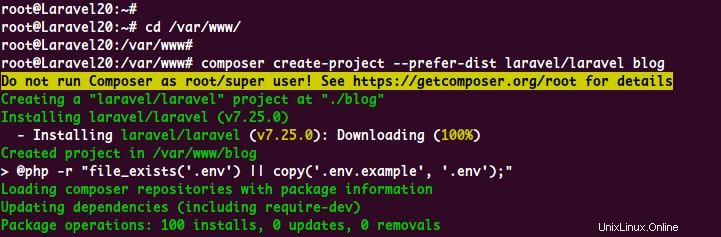
次に、「blog」プロジェクトディレクトリの所有権をユーザー「www-data」に変更し、「storage」ディレクトリを書き込み可能にします。
sudo chown -R www-data:www-data /var/www/blog
sudo chmod -R 775 /var/www/blog/storage
その結果、Composerコマンドを使用してLaravelWebフレームワークをインストールしました。
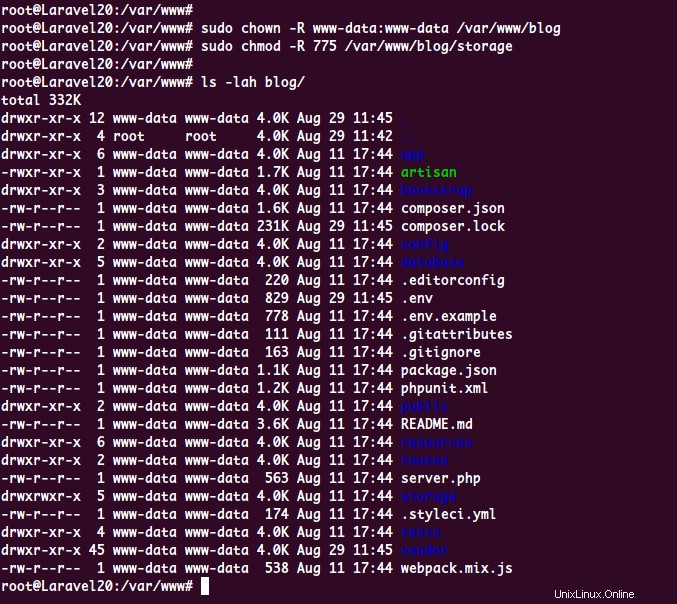
このステップでは、Laravelプロジェクト用にApache仮想ホストをセットアップします。
次に、「/ etc / apache / sites-available」ディレクトリに移動し、vimエディターを使用して新しい仮想ホスト構成「laravel.conf」を作成します。
cd /etc/apache2/sites-available/
vim laravel.conf
ドメイン名とwebrootディレクトリを独自のものに変更し、設定を貼り付けます。
<VirtualHost *:80>
ServerName hakase-labs.io
ServerAdmin [email protected]
DocumentRoot /home/hakase/blog/public
<Directory /home/hakase/blog>
Options Indexes MultiViews
AllowOverride None
Require all granted
</Directory>
ErrorLog ${APACHE_LOG_DIR}/error.log
CustomLog ${APACHE_LOG_DIR}/access.log combined
</VirtualHost>
保存して閉じます。
次に、次のコマンドを使用して、ApacheリライトモジュールとLaravel仮想ホスト構成をアクティブ化します。
sudo a2enmod rewrite
sudo a2ensite laravel.conf
その後、Apache構成をテストし、エラーがないことを確認して、Apacheサービスを再起動します。
apachectl configtest
systemctl restart apache2
その結果、LaravelのApache仮想ホスト構成が完了しました。
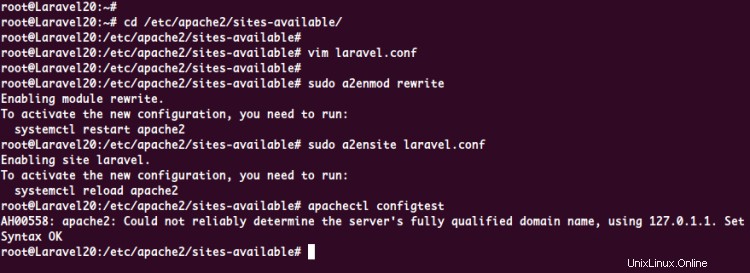
Webブラウザを開き、アドレスバーにサーバーのIPアドレスまたはドメイン名を入力します。
http://hakase-labs.io/
以下は、得られる結果です。
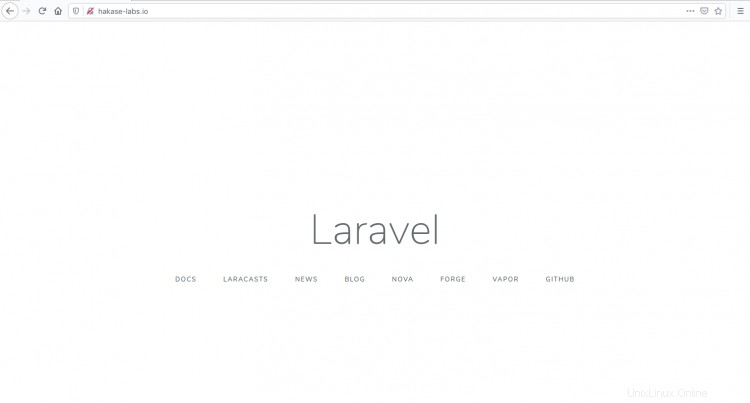
その結果、ApacheWebサーバーを使用したLaravelのインストールと構成が正常に完了しました。